こんにちわ。
今回は条件付き書式を使って特定の文字列が入力されているセルを強調表示してみたいと思います。(^_-)
下図の検定試験結果表の合否欄が不合格のセルを強調表示してみましょう。
まず合否欄を選択します。
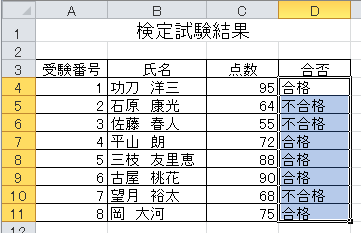
ホームタブの条件付き書式をクリックし、セルの強調表示ルールにマウスを合わせ、リストから文字列をクリックします。
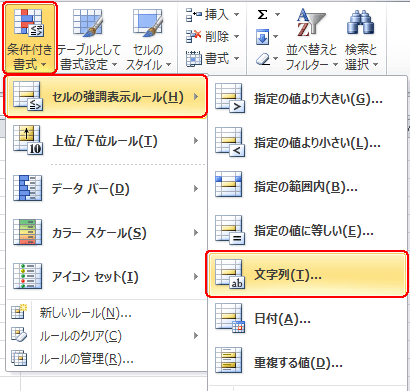
文字列ダイアログが表示されますので、「次の文字列を含むセルを書式設定:」欄に「不合格」と入力し「書式:」欄では「濃い赤の文字、明るい赤の背景」を選択しOKをクリックします。
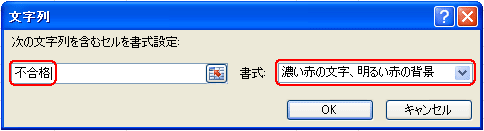
「不合格」という文字列を含むセルが赤色に強調表示されましたね。(^.^)
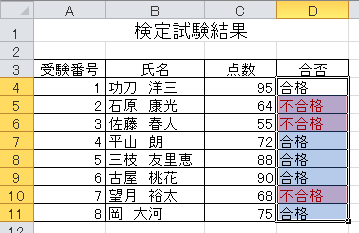
【Excel上級】条件付き書式 指定の値に等しいセルを強調表示するもご覧ください。(^o^)






この記事へのコメントはありません。